Почему фото с Инстаграмма не публикуется во Вконтакте: решение возможных проблем
Если у Вас спросят: "Какие два сайта сегодня самые модные и популярные в Интернете?", Вы наверняка немного подумаете, а потом ответите, что это социальная сеть ВКонтакте и Инстаграм. И не ошибётесь! Мы не говорим о сухих фактах и цифрах, а говорим о том, что сегодня практически у каждого молодого человека есть страничка в соцсети ВКонтакте, и очень у многих есть собственные аккаунты в веб-сервисе Instagram.
Возможно и Вы из числа этих людей? Тогда Вам просто необходимо знать, как интегрировать Инстаграм с любимой социальной сетью. Не знали, что это возможно? Да, дорогие друзья, с недавних пор Вы можете автоматически дублировать все фотки из Инстаграма в соцсеть ВКонтакте. И происходить это будет весьма красиво. Никаких ссылок, лишнего текста и прочего мусора. И к тому же бесплатно! Что немаловажно, верно? С настройкой справится даже ребёнок. Главное, следуйте шагам, которые мы для Вас подробным образом описали.
Инструкция по интегрированию
- Для начала войдите на свою страничку Vk. И зайдите в настройках в раздел "Контакты", который находится вот здесь: vk.com/edit?act=contacts
- Обратите внимание на нижнюю часть интерфейса. Там Вы увидите ссылку "Интеграция с другими сервисами". Именно она нам и нужна! Так что, смело нажимайте на эту, то ли ссылку, то ли кнопку.
- В открывшемся меню Вы увидите три внешних сайта, с которыми можно настроить интеграцию. Нас интересует Инстаграм, так что нажимаем левой кнопкой мыши на кнопку "Настроить импорт", напротив названия этого веб-сервиса.
- Откроется новое небольшое окошко, в котором Вам следует в первой строке ввести своё имя в Инстаграме, а во второй строке - пароль от аккаунта. Не беспокойтесь, никто не украдёт Ваши данные! Это же ВКонтакте - здесь всё надежно, переживать не стоит.
- После ввода данных и нажатия "Enter" на клавиатуре, нажимаете на кнопку "Authorize".
- В выбранный альбом ВКонтакте. При выборе этого пункта, Вы сможете также выбрать какой-то конкретный альбом. Так же тут есть возможность создания отдельного альбома, который будет носить название "Instagram". Он создаётся автоматически, если Вы выберите этот пункт.
- На мою стену. Как не сложно догадаться, при выборе этого варианта, фотографии будут публиковать прямо к Вам на стену ВК. Многие останавливаются именно на этом удобном варианте.
- Не импортировать (только с хэштегом). В этом случае, чтобы импортировать фото из Инстаграма в Контакт, Вам нужно будет прописывать специальные хэштеги. А именно: #vk - для загрузки фотографии в альбом ВК; #vkpost - для импорта на стену.
Делитесь своими шикарными фотографиями одновременно на двух сайтах, чтобы набирать ещё больше лайков и восхищенных комментариев! Вы в любой момент сможете "отвязать" свой Инстаграм от ВКонтакте. Достаточно снова войти в раздел "Контакты" и отключить свой профиль Instagram от ВК.
Почти все крупные социальные сети постепенно подвергаются интеграции друг с другом. Не стали исключением Вконтакте и Instagram. Вы можете или видео в Instagram, а после автоматически отправлять их на свою стену ВК. При этом вы экономите время и силы на том, чтобы выкладывать материал в каждую из социальных сетей. Сервис работает не всегда гладко, а некоторые пользователи не знают всех тонкостей настройки автоматической публикации.
В данной статье мы разберемся, почему фото с Инстаграмма не публикуется в Вконтакте и как устранить эту проблему.
В чем причина?
В мобильном приложении и полноценном сайте ВК, а также в мобильном приложении Instagram имеется возможность автоматического дублирования постов. При этом, посты из ВК не будут появляться в стороннем сервисе. А вот публикации из Insta можно смело дублировать в ВК. Вы можете делать это вручную, чтобы переносились отдельные посты, а можете настроить автоперенос. Если у вас не публикуются фото из Инстаграм в ВК, то воспользуйтесь ниже представленными инструкциями.
Установка настроек в Instagram
Мы разобрались в том, почему инстаграм не публикует фото в ВК. Для начала выставим правильные настройки в клиенте ВК с мобильного устройства через приложение. Его можно скачать бесплатно из магазинов Play Market или App Store в зависимости от платформы вашего телефона или планшета.
После скачивания и установки выполните все шаги из представленного алгоритма:
Фото по-прежнему не импортируются из Инстаграм в Вконтакте? Все правильно – нам осталось провести настройки в ВК с компьютера. Давайте рассмотрим эту процедуру.
Настройки на сайте социальной сети
Чтобы включить необходимые настройки во Вконтакте, выполните следующие действия:
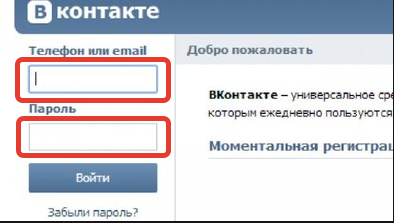
Если Инстаграм не выкладывает фото и они не дублируются в ВК, то попробуйте переустановить
Не так давно социальная сеть ВКонтакте представила новое приложение для обмена фотографиями Snapster. При этом ссылка на Instagram со страницы пользователей была удалена. К счастью для многих, спустя некоторое время она была возвращена на место. Если вы еще не успели добавить свой аккаунт на Инстаграм на свою страницу, значит, настало время это сделать.
Интеграция аккаунта Instagram с ВК
Заходим на страницу и под аватаром нажимаем на «Редактировать страницу».
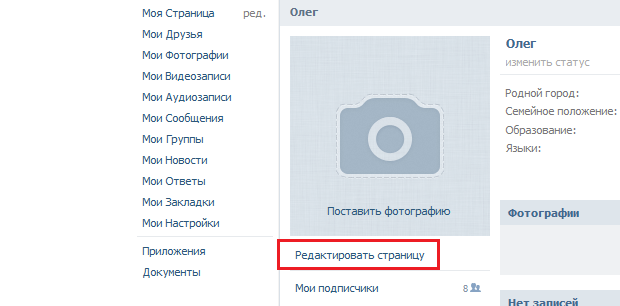
Откроется вкладка «Основное». Вам нужно выбрать вкладку «Контакты». Нажмите «Интеграция с другими сервисами».
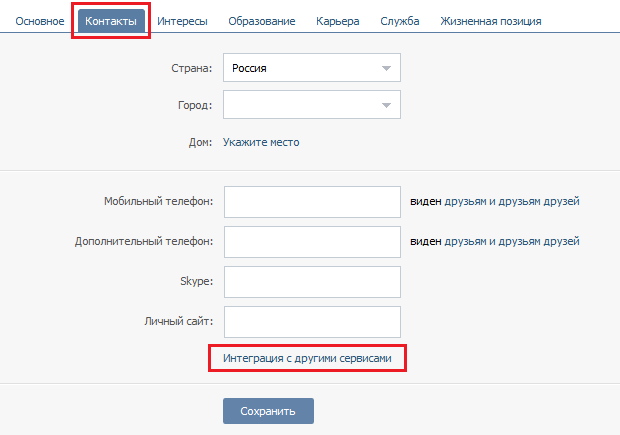
Появится список сервисов, с которыми может происходить интеграция ВК. На момент написания статьи это Instagram, Facebook и Twitter. Выбираете первый вариант и нажимаете «Настроить импорт».
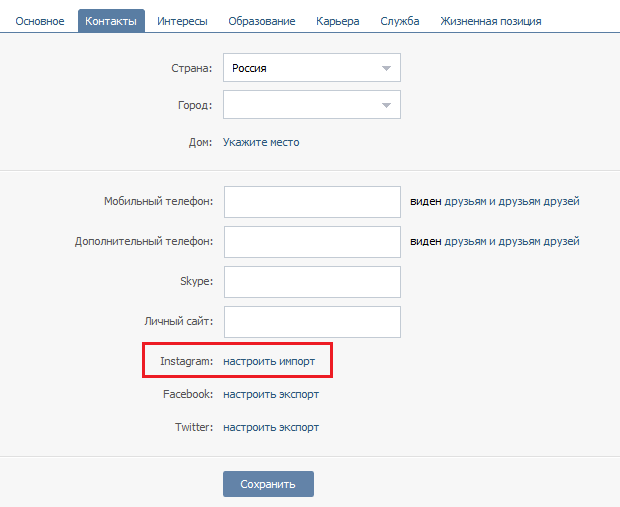
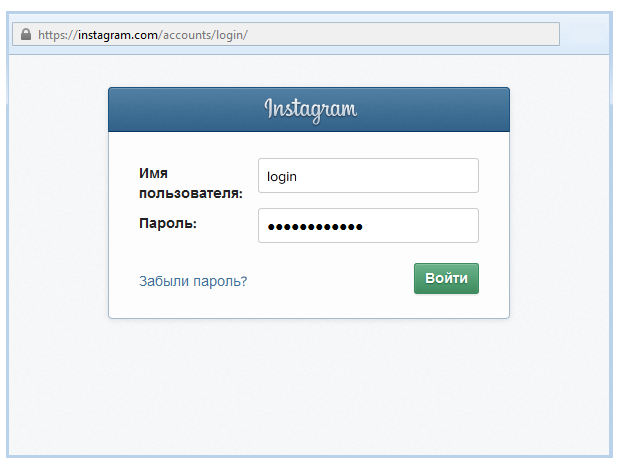
Если данные для входа введены верно, появится окно с названием «Интеграция с Instagram». В нем вы увидите свой логин, также вам будет предложено экспортировать свои фотографии.
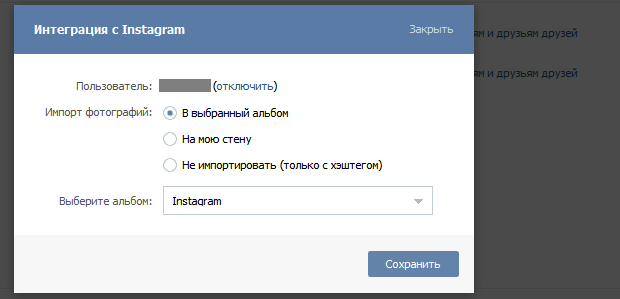
- Если вы выберите импорт фотографий в выбранный альбом, то фотографии будут экспортированы либо в альбом под названием Instagram (он будет создан автоматически), либо в выбранный вами.
- Во втором случае фотографии будут экспортированы на стену.
- В последнем случае фотографии не будут экспортированы, для их экспортирования нужно ввести хэштег.
Мы в качестве примера выбираем последний вариант и нажимаем на кнопку «Сохранить».
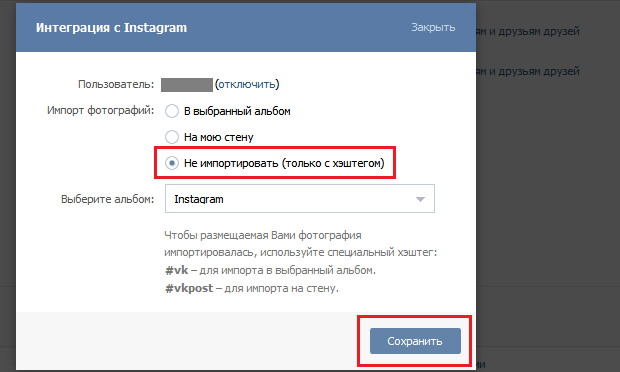
Синхронизация прошла успешно. Заходим на свою страницу и в поле Instagram видим ссылку на свой аккаунт.
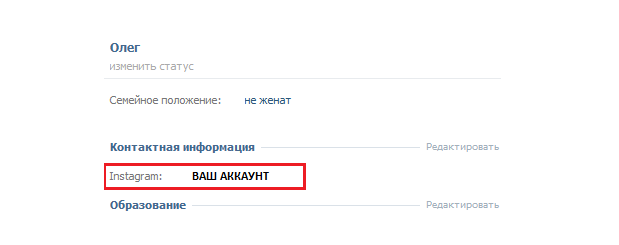
Многие специалисты по SMM считают Instagram самой перспективной социальной платформой для продвижения товаров. И поэтому многие владельцы сайтов с удовольствием интегрируют свою ленту из Instagram в сайты, в частности в WordPress. Существует множество плагинов, предлагающих интеграцию разной степени сложности, однако в один момент все они перестали работать.
При попытке заново получить токен пользователи начали получать такую ошибку:
| {"code": 403, "error_type": "OAuthForbiddenException", "error_message": "You are not a sandbox user of this client"} |
{"code": 403, "error_type": "OAuthForbiddenException", "error_message": "You are not a sandbox user of this client"}
Рассмотрим способ эту ошибку устранить.
С 1 июня Instagram сменил политику работы со своим API. Теперь доступ к ленте пользователя можно получить только через так называемое приложение, а чтобы его создать - надо зарегистрироваться как разработчик. Впрочем, такая философия известна тем, кто пытался интегрировать WordPress и вКонтакте и Facebook.
Итак, чтобы вновь запустить ленту инстаграм-фото в своем блоге, нужно:
Шаг 1. Регистрация
2. Зарегистрироваться: указать web-сайт, телефон, краткое описание, зачем вам нужен доступ (не влияет на доступ).
3. Выбрать пункт "Зарегистрировать новое приложение"
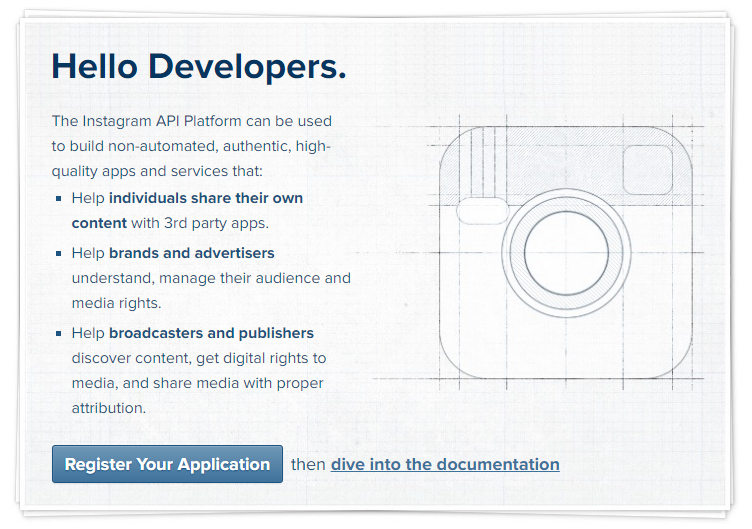
4. Заполнить форму:
- Имя приложения : произвольное описательное название для вашего приложения (например, "Мой блог" или "My business page").
- Описание : описание приложения или сервиса (например, "Мой личный блог" или "Приложение покупки билетов").
- Веб-сайт : Это URL адрес вашего приложения, включая протокол http в начале (например, https://сайт).
- OAuth redirect_url : Если пользователь откажется авторизоваться через приложение, его нужно куда-то перенаправить. В случае приложения для показа ленты в блоге это неважное поле, укажите здесь адрес своего сайта.
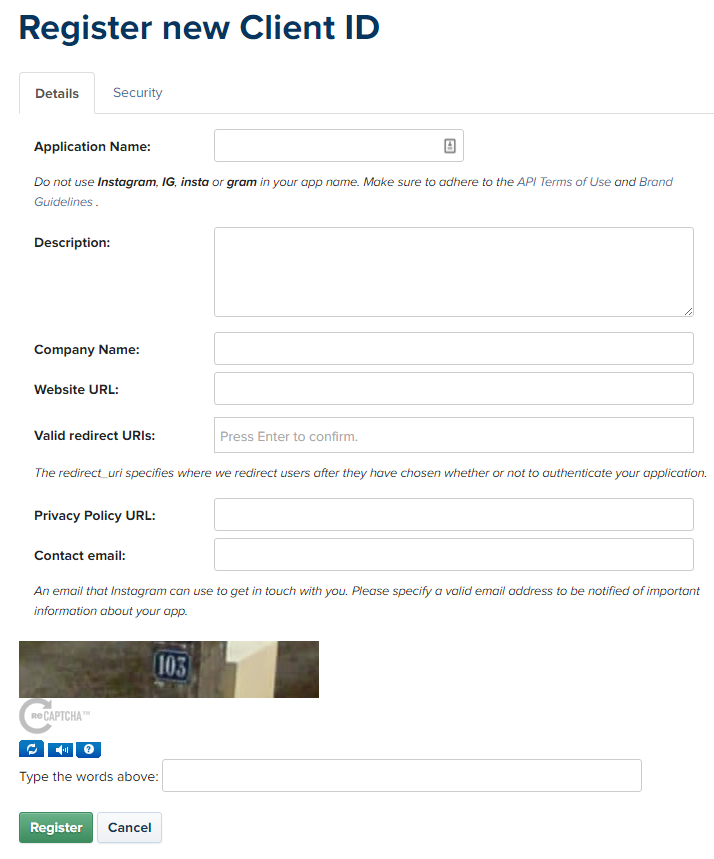
5. После отправки формы вам покажут Client ID and the Redirect URL - сохраните их где-нибудь (или не закрывайте это окно), они понадобятся на следующем шаге.
Шаг 2. Авторизация
Скопируйте вот этот URL, и замените YOURCLIENTIDHERE на набор символов, выданный вам в пункте 6 первого шага, а HTTP://YOURREDIRECTURLHERE.COM на ваш домен, на котором будет показываться лента.
| https://instagram.com/oauth/authorize/?client_id=YOURCLIENTIDHERE&redirect_uri=HTTP://YOURREDIRECTURLHERE.COM&response_type=token |
https://instagram.com/oauth/authorize/?client_id=YOURCLIENTIDHERE&redirect_uri=HTTP://YOURREDIRECTURLHERE.COM&response_type=token
Вставьте URL в адресную строку браузера и вы попадете на страницу Instragram, где вас спросят, хотите ли вы разрешить доступ. проверьте, что вы все еще в нужной учетной записи Instagram, и смело жмите Authorize , чтобы разрешить получение токена.
Не закрывайте окно браузера, оно вам пригодится для шага 3.
Шаг 3. Получаем Access Token
После авторизации Instagram перенаправил вас на URL, который вы установили в качестве URL Redirect. В конце URL Instagram добавил ваш маркер доступа (длинный набор букв и цифр после слов access_token=). Скопируйте URL куда-нибудь в блокнот:
- В активной адресной строке вашего браузера нажмите CTRL + A на клавиатуре.
- Нажмите CTRL + C .
- Откройте текстовый редактор, например Блокнот или Word, и вставьте URL туда.
Вы должны увидеть что-то вроде:
{"code": 403, "error_type": "OAuthForbiddenException", "error_message":"Implicit authentication is disabled"}
В разделе разработчика Instagram зайдите в Manage clients, нажмите Manage справа от нужного приложения, и во вкладке Security снимите галочку с "Disable implicit OAuth". Не забудьте сохранить изменения.
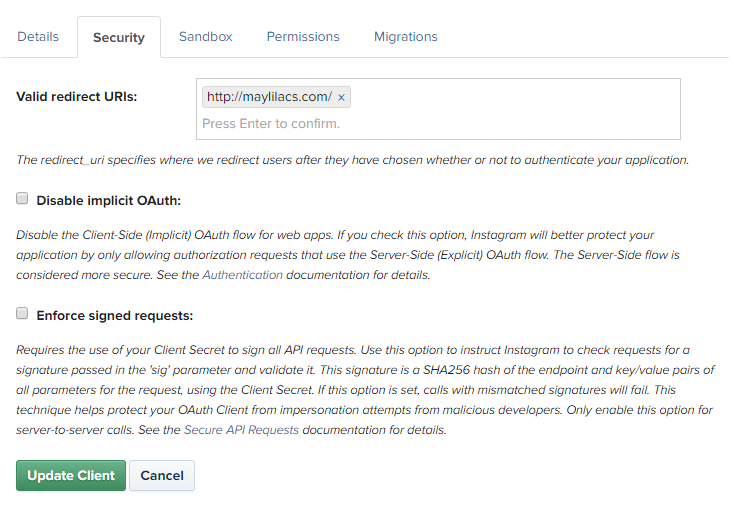
Многие специалисты по SMM считают Instagram самой перспективной социальной платформой для продвижения товаров. И поэтому многие владельцы сайтов с удовольствием интегрируют свою ленту из Instagram в сайты, в частности в WordPress. Существует множество плагинов, предлагающих интеграцию разной степени сложности, однако в один момент все они перестали работать.
При попытке заново получить токен пользователи начали получать такую ошибку:
| "code": 403, "error_type": "OAuthForbiddenException", "error_message": "You are not a sandbox user of this client" |
Рассмотрим способ эту ошибку устранить.
С 1 июня Instagram сменил политику работы со своим API. Теперь доступ к ленте пользователя можно получить только через так называемое приложение, а чтобы его создать - надо зарегистрироваться как разработчик. Впрочем, такая философия известна тем, кто пытался интегрировать WordPress и вКонтакте и Facebook.
Итак, чтобы вновь запустить ленту инстаграм-фото в своем блоге, нужно:
Шаг 1. Регистрация
2. Зарегистрироваться: указать web-сайт, телефон, краткое описание, зачем вам нужен доступ (не влияет на доступ).
3. Выбрать пункт "Зарегистрировать новое приложение"
4. Заполнить форму:
- Имя приложения : произвольное описательное название для вашего приложения (например, "Мой блог" или "My business page").
- Описание : описание приложения или сервиса (например, "Мой личный блог" или "Приложение покупки билетов").
- Веб-сайт : Это URL адрес вашего приложения, включая протокол http в начале (например, http://code-inside.com).
- OAuth redirect_url : Если пользователь откажется авторизоваться через приложение, его нужно куда-то перенаправить. В случае приложения для показа ленты в блоге это неважное поле, укажите здесь адрес своего сайта.
5. После отправки формы вам покажут Client ID and the Redirect URL - сохраните их где-нибудь (или не закрывайте это окно), они понадобятся на следующем шаге.
Шаг 2. Авторизация
Скопируйте вот этот URL, и замените YOURCLIENTIDHERE на набор символов, выданный вам в пункте 6 первого шага, а HTTP://YOURREDIRECTURLHERE.COM на ваш домен, на котором будет показываться лента.
Вставьте URL в адресную строку браузера и вы попадете на страницу Instragram, где вас спросят, хотите ли вы разрешить доступ. проверьте, что вы все еще в нужной учетной записи Instagram, и смело жмите Authorize , чтобы разрешить получение токена.
Не закрывайте окно браузера, оно вам пригодится для шага 3.
Шаг 3. Получаем Access Token
После авторизации Instagram перенаправил вас на URL, который вы установили в качестве URL Redirect. В конце URL Instagram добавил ваш маркер доступа (длинный набор букв и цифр после слов access_token=). Скопируйте URL куда-нибудь в блокнот:
- В активной адресной строке вашего браузера нажмите CTRL + A на клавиатуре.
- Нажмите CTRL + C .
- Откройте текстовый редактор, например Блокнот или Word, и вставьте URL туда.
Вы должны увидеть что-то вроде:
В разделе разработчика Instagram зайдите в Manage clients, нажмите Manage справа от нужного приложения, и во вкладке Security снимите галочку с "Disable implicit OAuth". Не забудьте сохранить изменения.
Установка в WordPress
К счастью, разработчики плагинов следят за изменениями. Рекомендую обновить Instagram плагины или установить те, которые уже поддерживают новое API. Обновленные плагины позволяют не выполнять Шаг 3, делая его за вас. Например, в



